דרך קלה להעברת גיבוי iPhone ממק למחשב
"קניתי לאחרונה מחשב Windows חדש. הייתה לי מחברת מק עם מערכת הפעלה OS X v10.4, אבל היא פשוט איטית מדי וישנה מכדי להריץ הרבה תוכנות או משחקים חדשים יותר, כולל הגרסה האחרונה של iTunes. אז אני רוצה להעביר גיבויים למחשב Windows, האם למישהו יש רעיונות כיצד לעשות זאת העבר את גיבוי ה- iPhone של iPhone למחשב חדש? "

זה ידוע שאם אתה מסנכרן iPhone ב- Mac שלךעם iTunes, הדבר הראשון ש- iTunes תעשה זה לגבות את המכשיר שלך. זה מועיל לנו מאוד מכיוון שאנו יכולים בקלות להחזיר את הנתונים הקודמים שלנו לאחר שחזור או פריצת דרך. עם זאת, לפעמים מחשב מק פועל לאט והופך לא תואם את גרסת ה- iTunes החדשה ביותר, ייתכן שנרצה להעביר גיבוי ל- iPhone ממק למחשב חדש כדי לקבל חוויה שוטפת בניהול נתונים. כאן נראה לך דרך קלה להעביר קבצי גיבוי של iPhone למחשב חדש ללא אובדן נתונים.
כיצד להעביר גיבוי iPhone ממק למחשב
ישנם כמה צעדים פשוטים בהעברת קבצי גיבוי iTunes ממק למחשב, עקוב אחר הצעדים להעתקת גיבוי ה- iPhone 7/7 Plus / SE / 6s / 6 / 5s / 5 ממק למחשב לחלוטין.
- פתח את iTunes במחשב וזה ייצר את מבנה התיקיות המוגדר כברירת מחדל עבור iTunes, שנמצא ב- C: / משתמשים / USERNAME / Music / iTunes ב- Windows.
- אתר את תיקיית iTunes Media ב- Mac, מתפריט העריכה, בחר העדפות. לחץ על הכרטיסייה מתקדם ואז רשום את מיקום התיקייה המוצג בתיבה ואז לחץ על אישור.
- חבר את הכונן הקשיח החיצוני שלך. פתח את הכונן ואז גרור ושחרר את תיקיית iTunes שלך, העתק את כל הקבצים לכונן הקשיח ואז צא מ- iTunes.
- חבר את כונן ה- USB החיצוני למחשב ואתר את תיקיית iTunes, העבר את גיבוי ה- iPhone ב- Mac לתיקיית iTunes החדשה של המחשב.
- פתח את iTunes. אתה יכול למצוא את כל המוסיקה, אנשי הקשר והיישומים שלך, כמו גם רשימות השמעה והגדרות הועברו ממק למחשב חדש בהצלחה.

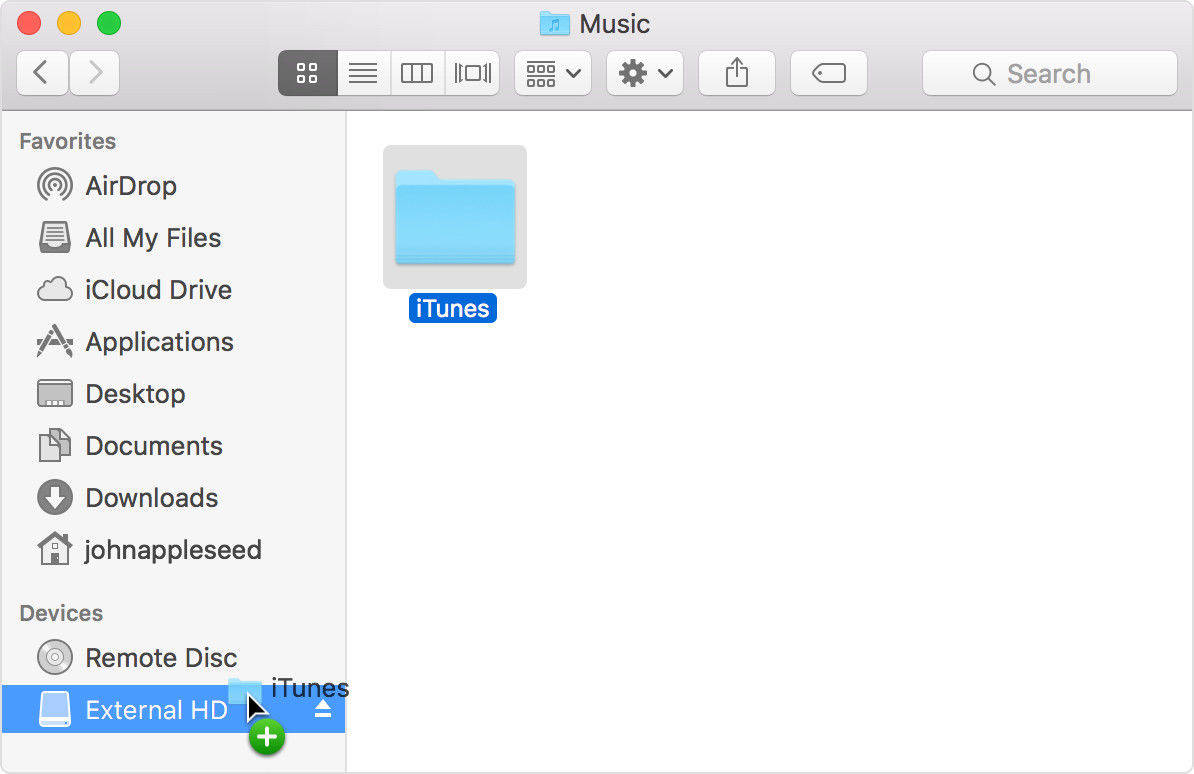

טיפים שעליכם לשים לב להעברת גיבויים למחשב
- אם השתמשת ב- iTunes במחשב הישן שלך כדי לגבות את מכשיר ה- iOS שלך, גבה את המכשירים שלך במחשב החדש שלך או העבר ידנית את הגיבויים מהמחשב הישן שלך.
- אם אינך מתכוון להשתמש במחשב ה- Mac הישן שלך, בטל את האישור הראשון לפני שתמסור אותו.
- אם השתמשת ב- iCloud במחשב ה- Mac שלך לסריקה, צא אותו ב- Mac והגדר את iCloud במחשב האישי שלך.
- אם שכחת את סיסמת הגיבוי של iTunes ואינך יכול לקבל גישה לקבצי הגיבוי, אתה יכול לנסות את ה- iPhone Backup Unlocker לפענח את סיסמת הגיבוי של iTunes במהירות וביעילות.
לאחר שניסית את השיטה המומלצת למעלה, אתהחייב להעביר גיבוי iPhone ממק למחשב בהצלחה. אם בכל זאת יש לך שאלות או שאתה מקבל רעיונות טובים יותר, אל תהסס להשאיר לנו הודעה בקטע התגובות.









